
কিছু বিরল ক্ষেত্রে, একটি টরেন্ট ক্লায়েন্ট ব্যবহারকারী একটি ত্রুটির সম্মুখীন হতে পারে "ডিস্কে লিখুন Access। টরেন্ট প্রোগ্রাম হার্ড ড্রাইভে ফাইলগুলি ডাউনলোড করার চেষ্টা করলে এই সমস্যাটি দেখা দেয় তবে কিছু প্রতিবন্ধকতার মুখোমুখি হন। সাধারণত, এই ত্রুটি সহ, ডাউনলোডটি প্রায় 1% - 2% এ থামে। এই সমস্যার জন্য বেশ কয়েকটি সম্ভাব্য বিকল্প রয়েছে।
ত্রুটির কারণগুলি
ত্রুটির সারমর্মটি হ'ল টরেন্ট ক্লায়েন্টটি ডিস্কে ডেটা লেখার সময় অ্যাক্সেস অস্বীকার করে। সম্ভবত প্রোগ্রামটির লেখার অনুমতি নেই। তবে এই কারণ ছাড়াও আরও অনেকে আছেন। এই নিবন্ধটি সমস্যার সম্ভাব্য এবং সাধারণ উত্স এবং তাদের সমাধানগুলির তালিকা দেবে list
ইতিমধ্যে উল্লিখিত হিসাবে, ডিস্কে লিখুন ত্রুটিটি বেশ বিরল এবং এর বেশ কয়েকটি কারণ রয়েছে। এটি ঠিক করতে আপনার কয়েক মিনিট সময় লাগবে।
কারণ 1: ভাইরাস ব্লকিং
আপনার কম্পিউটার সিস্টেমে থাকা ভাইরাস সফ্টওয়্যারটি ডিস্কে লেখার জন্য টরেন্ট ক্লায়েন্টের অ্যাক্সেস সীমাবদ্ধ করা সহ অনেক সমস্যা সৃষ্টি করতে পারে problems ভাইরাসের প্রোগ্রামগুলি সনাক্ত করতে পোর্টেবল স্ক্যানার ব্যবহার করার পরামর্শ দেওয়া হচ্ছে, যেহেতু প্রচলিত অ্যান্টিভাইরাস এই কাজটি সামলাতে পারে না। সর্বোপরি, যদি তিনি এই হুমকিটি মিস করেন তবে এমন একটি সুযোগ রয়েছে যে তিনি এটি একেবারেই খুঁজে পাবেন না। উদাহরণটি একটি বিনামূল্যে ইউটিলিটি ব্যবহার করবে ডাক্তার ওয়েব কুরেল্ট!। আপনার পক্ষে সুবিধাজনক যে কোনও প্রোগ্রামের মাধ্যমে আপনি সিস্টেমটি স্ক্যান করতে পারেন।
- স্ক্যানারটি চালু করুন, ডক্টর ওয়েব পরিসংখ্যানগুলিতে অংশ নিতে সম্মত হন। ক্লিক করার পরে "যাচাইকরণ শুরু করুন".
- যাচাই প্রক্রিয়া শুরু হবে। এটি কয়েক মিনিট স্থায়ী হতে পারে।
- স্ক্যানার যখন সমস্ত ফাইল চেক করে, তখন আপনাকে হুমকির উপস্থিতি বা উপস্থিতি সম্পর্কে একটি প্রতিবেদন উপস্থাপন করা হবে। যদি কোনও হুমকি থাকে তবে প্রস্তাবিত সফ্টওয়্যার পদ্ধতিতে এটি সংশোধন করুন।
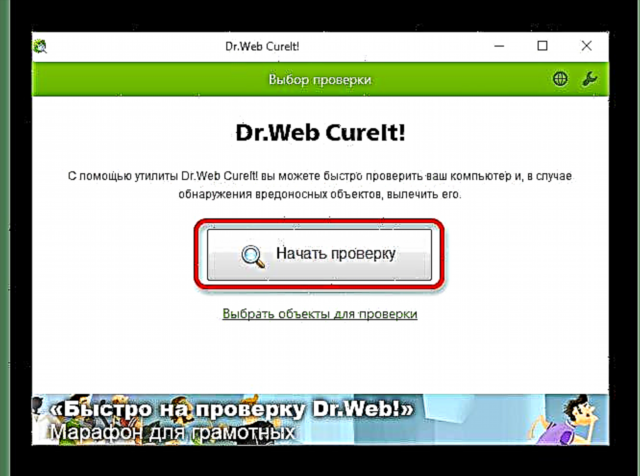

কারণ 2: পর্যাপ্ত ফ্রি ডিস্কের জায়গা নেই
ফাইলগুলি ডাউনলোড করা ডিস্কটি সম্ভবত দক্ষতায় পূর্ণ। কিছু স্থান খালি করতে, আপনাকে কিছু অপ্রয়োজনীয় জিনিস মুছতে হবে। যদি আপনার মোছার মতো কিছু না থাকে এবং পর্যাপ্ত জায়গা এবং স্থানান্তর করার কোথাও কোথাও নেই, তবে আপনার ক্লাউড স্টোরেজ পরিষেবাগুলি বিনামূল্যে গিগা বাইট স্থান সরবরাহ করার জন্য ব্যবহার করা উচিত। উদাহরণস্বরূপ, ফিট গুগল ড্রাইভ, ড্রপবক্স এবং অন্যদের।
যদি আপনার কম্পিউটারে কোনও গোলযোগ রয়েছে এবং আপনি নিশ্চিত নন যে ডিস্কে কোনও নকল ফাইল নেই, তবে এমন প্রোগ্রাম রয়েছে যা আপনাকে এটি নির্ধারণ করতে সহায়তা করবে। উদাহরণস্বরূপ, ইন CCleaner যেমন একটি ফাংশন আছে।
- ক্লিঙ্কারে, ট্যাবে যান "পরিষেবা"এবং তারপর ভিতরে "সদৃশ অনুসন্ধান করুন"। আপনার প্রয়োজনীয় প্যারামিটারগুলি কনফিগার করতে পারেন।
- যখন প্রয়োজনীয় চেকমার্কগুলি ক্লিক করা হয় তখন "খুঁজুন".
- অনুসন্ধান প্রক্রিয়া শেষ হয়ে গেলে, প্রোগ্রামটি আপনাকে এ সম্পর্কে অবহিত করবে। আপনার যদি সদৃশ ফাইলটি মুছতে হয়, কেবল তার পাশের বাক্সটি চেক করুন এবং ক্লিক করুন নির্বাচিত মুছুন.


কারণ 3: ত্রুটিযুক্ত ক্লায়েন্ট
সম্ভবত টরেন্ট প্রোগ্রামটি ভুলভাবে কাজ শুরু করেছে বা এর সেটিংস ক্ষতিগ্রস্থ হয়েছে। প্রথম ক্ষেত্রে, আপনাকে ক্লায়েন্টটি পুনরায় চালু করতে হবে। যদি আপনি সন্দেহ করেন যে সমস্যাটি প্রোগ্রামটির ক্ষতিগ্রস্থ অংশে রয়েছে, আপনার রেজিস্ট্রি পরিষ্কার করে টরেন্টটি পুনরায় ইনস্টল করতে হবে বা অন্য ক্লায়েন্ট ব্যবহার করে ফাইলগুলি ডাউনলোড করার চেষ্টা করা উচিত।
ডিস্কে লেখার সমস্যাটি সমাধান করতে, টরেন্ট ক্লায়েন্টটি পুনরায় চালু করার চেষ্টা করুন।
- ডান মাউস বোতামের সাথে সম্পর্কিত ট্রে আইকনে ক্লিক করে এবং টরেন্টটি সম্পূর্ণরূপে প্রস্থান করুন "Exit" (একটি উদাহরণ দেখানো হয়েছে টরেন্ট, তবে প্রায় সমস্ত ক্লায়েন্টের মধ্যে সমস্ত কিছুই একই)।
- এখন ক্লায়েন্টের শর্টকাটে ডান ক্লিক করুন এবং নির্বাচন করুন "বিশিষ্টতাসমূহ".
- উইন্ডোতে, ট্যাবটি নির্বাচন করুন "সামঞ্জস্যের" এবং বাক্সটি চেক করুন "প্রশাসক হিসাবে এই প্রোগ্রামটি চালান"। পরিবর্তনগুলি প্রয়োগ করুন।



আপনার যদি উইন্ডোজ 10 থাকে, তবে উইন্ডোজ এক্সপির সাথে সামঞ্জস্যতা মোড সেট করে ফেলা উচিত।
ট্যাবে "সামঞ্জস্যের" বিপরীতে বক্স চেক করুন "এর সাথে সামঞ্জস্যতা মোডে প্রোগ্রামটি চালান" এবং নীচের তালিকাতে কনফিগার করুন "উইন্ডোজ এক্সপি (সার্ভিস প্যাক 3)".
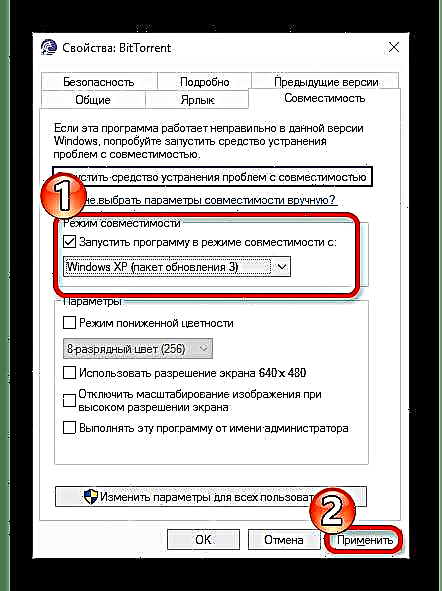
কারণ 4: ফাইল সংরক্ষণের পথটি সিরিলিকতে লেখা আছে
এই কারণটি বেশ বিরল, তবে বেশ বাস্তব। আপনি যদি ডাউনলোডের পাথের নাম পরিবর্তন করতে চলেছেন তবে টরেন্ট সেটিংসে আপনাকে এই পাথটি নির্দিষ্ট করতে হবে।
- ভিতরে ক্লায়েন্ট যান "সেটিংস" - "প্রোগ্রাম সেটিংস" বা একটি সংমিশ্রণ ব্যবহার করুন Ctrl + পি.
- ট্যাবে "ফোল্ডার" টিক্ "আপলোড করা ফাইলগুলিতে এতে সরান".
- তিনটি বিন্দু সহ বোতামটি ক্লিক করে, ল্যাটিন অক্ষর সহ ফোল্ডারটি নির্বাচন করুন (নিশ্চিত করুন যে ফোল্ডারে যাওয়ার পথে সিরিলিক থাকে না)।
- পরিবর্তনগুলি প্রয়োগ করুন।

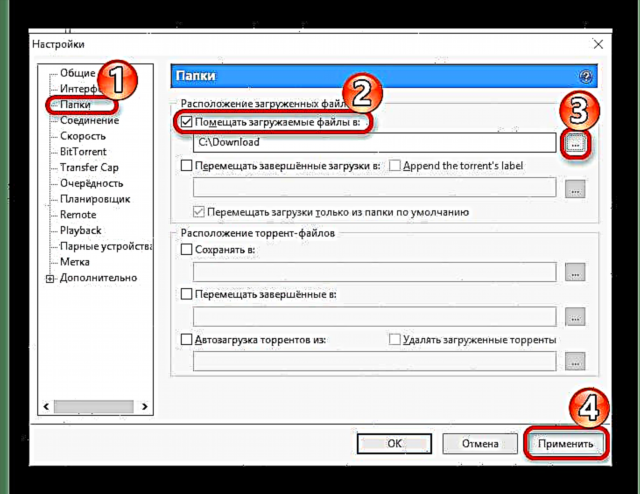
যদি আপনার কোনও অসম্পূর্ণ ডাউনলোড থাকে তবে এটিতে ডানদিকের বাটন ক্লিক করুন এবং উপরের দিকে ঘুরে দেখুন "উন্নত" - "আপলোড করুন" উপযুক্ত ফোল্ডারটি নির্বাচন করে। প্রতিটি আন্ডারলোড ফাইলের জন্য এটি করা আবশ্যক।
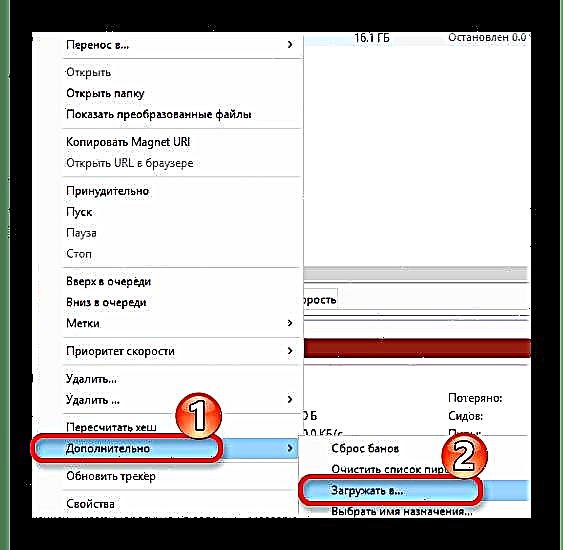
অন্যান্য কারণ
- স্বল্পমেয়াদী ব্যর্থতার কারণে ডিস্ক রাইনের ত্রুটি থাকতে পারে। এই ক্ষেত্রে, কম্পিউটার পুনরায় চালু করুন;
- একটি অ্যান্টি-ভাইরাস প্রোগ্রামটি টরেন্ট ক্লায়েন্টকে ব্লক করতে পারে বা কেবল একটি আন্ডারলোডেড ফাইল স্ক্যান করতে পারে। সাধারণ ডাউনলোডের জন্য কিছুক্ষণের জন্য সুরক্ষা অক্ষম করুন;
- যদি কোনও বস্তু ত্রুটিযুক্ত হয়ে লোড হয় এবং বাকিটি স্বাভাবিক হয়, তবে কারণটি আঁকাবাঁকাভাবে ডাউনলোড করা টরেন্ট ফাইলের মধ্যে। ডাউনলোড করা খণ্ডগুলি সম্পূর্ণরূপে সরানোর চেষ্টা করুন এবং সেগুলি আবার ডাউনলোড করুন। এই বিকল্পটি যদি সহায়তা না করে তবে আপনার আর একটি বিতরণ খুঁজে পাওয়া উচিত।
মূলত, "ডিস্কে লিখুন অ্যাক্সেস অস্বীকার করুন" ত্রুটিটি ঠিক করতে তারা ক্লায়েন্টকে প্রশাসক হিসাবে শুরু করতে বা ফাইলগুলির জন্য ডিরেক্টরি (ফোল্ডার) পরিবর্তন করতে ব্যবহার করে। তবে অন্যান্য পদ্ধতিতেও বেঁচে থাকার অধিকার রয়েছে, কারণ সমস্যাটি সর্বদা কেবল দুটি কারণে সীমাবদ্ধ হতে পারে না।











